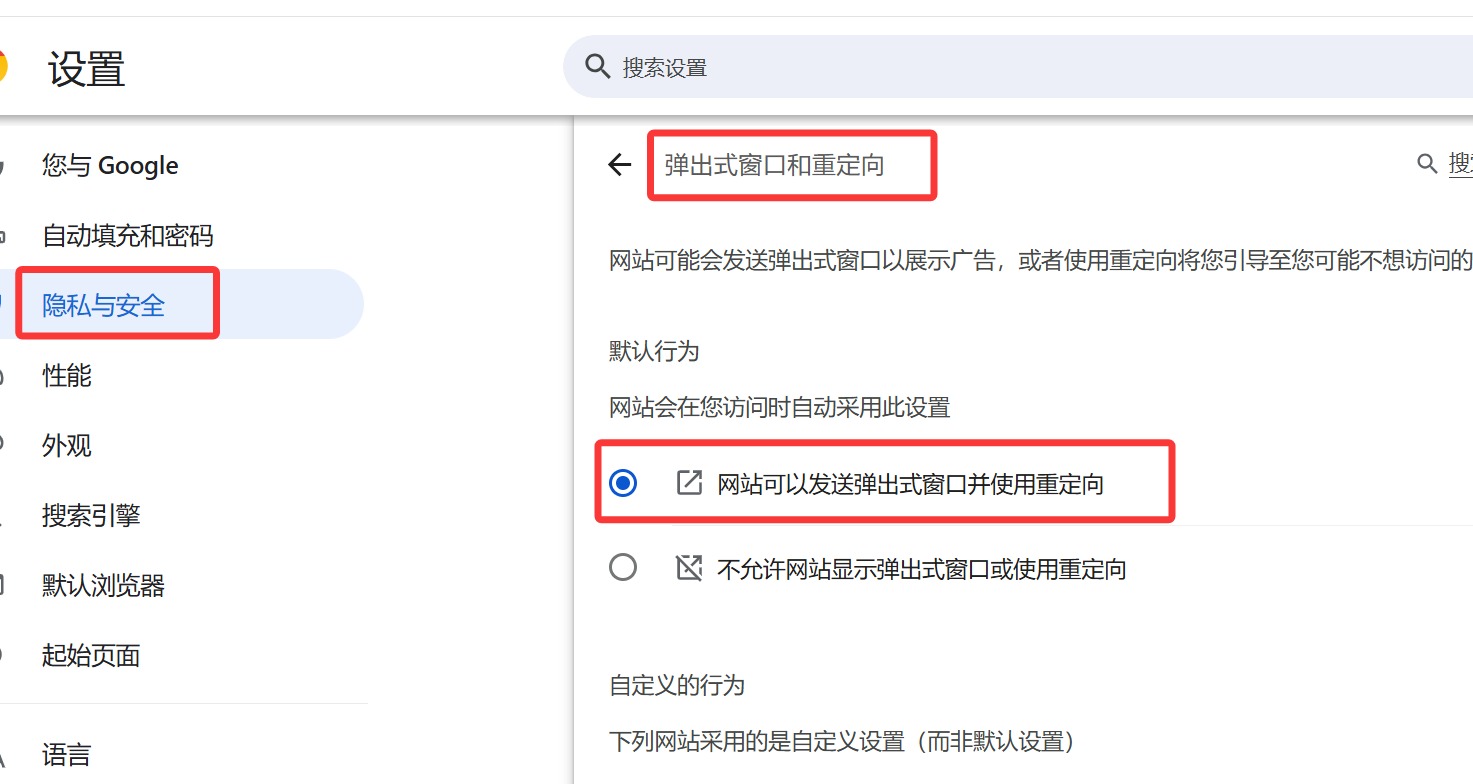Chrome浏览器初始化
发布时间:2024-09-26 点击数:1705
昕熙通关软件中,凡涉及到下载单一窗口pdf文件的功能,首次使用前均需对chrome浏览器进行初始配置。
首先必须确保计算机已安装了正确版本的chrome浏览器。
一、自动设置
1、打开“昕熙小助理(xxHelper)”工具,选择“初始化浏览器”项,点击“执行操作”完成设置。
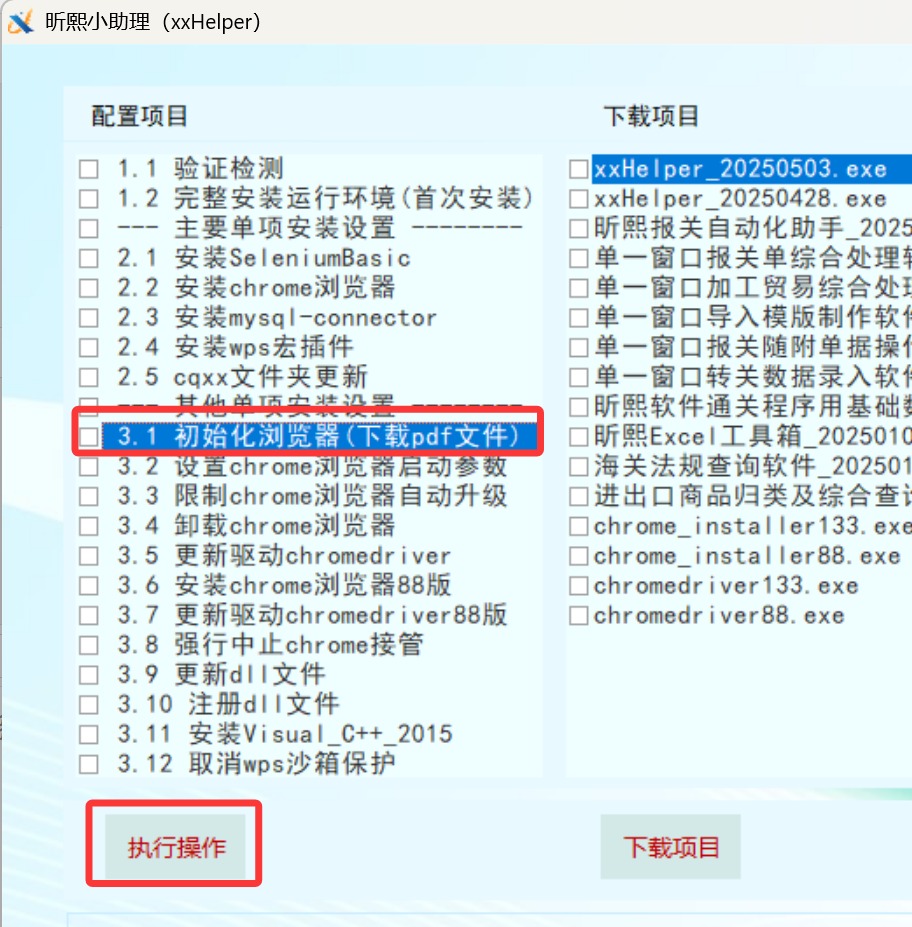
2、“昕熙小助理(xxHelper)”工具可至“下载中心”下载使用。
二、人工设置
1、点击浏览器右上角三个点图标,在展开菜单中点击“设置”项,打开“设置”页面;
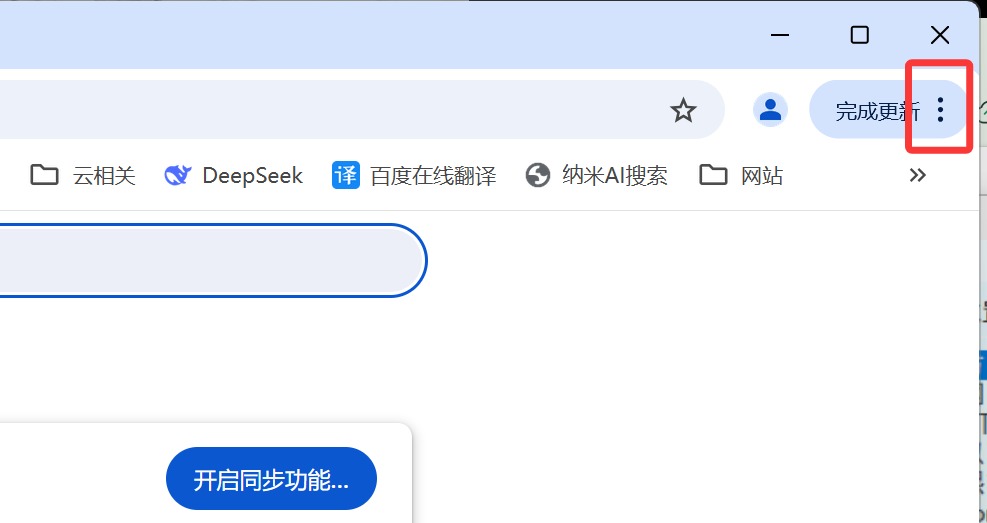
2、pdf文档设置为下载而非在浏览器中预览。在设置页面依次点开“隐私与安全 - 网站设置 - 更多内容设置 - PDF文档”,进入设置页面,选择“下载PDF文件”选项。
也可直接录入网址“chrome://settings/content/pdfDocuments”进入设置页面;
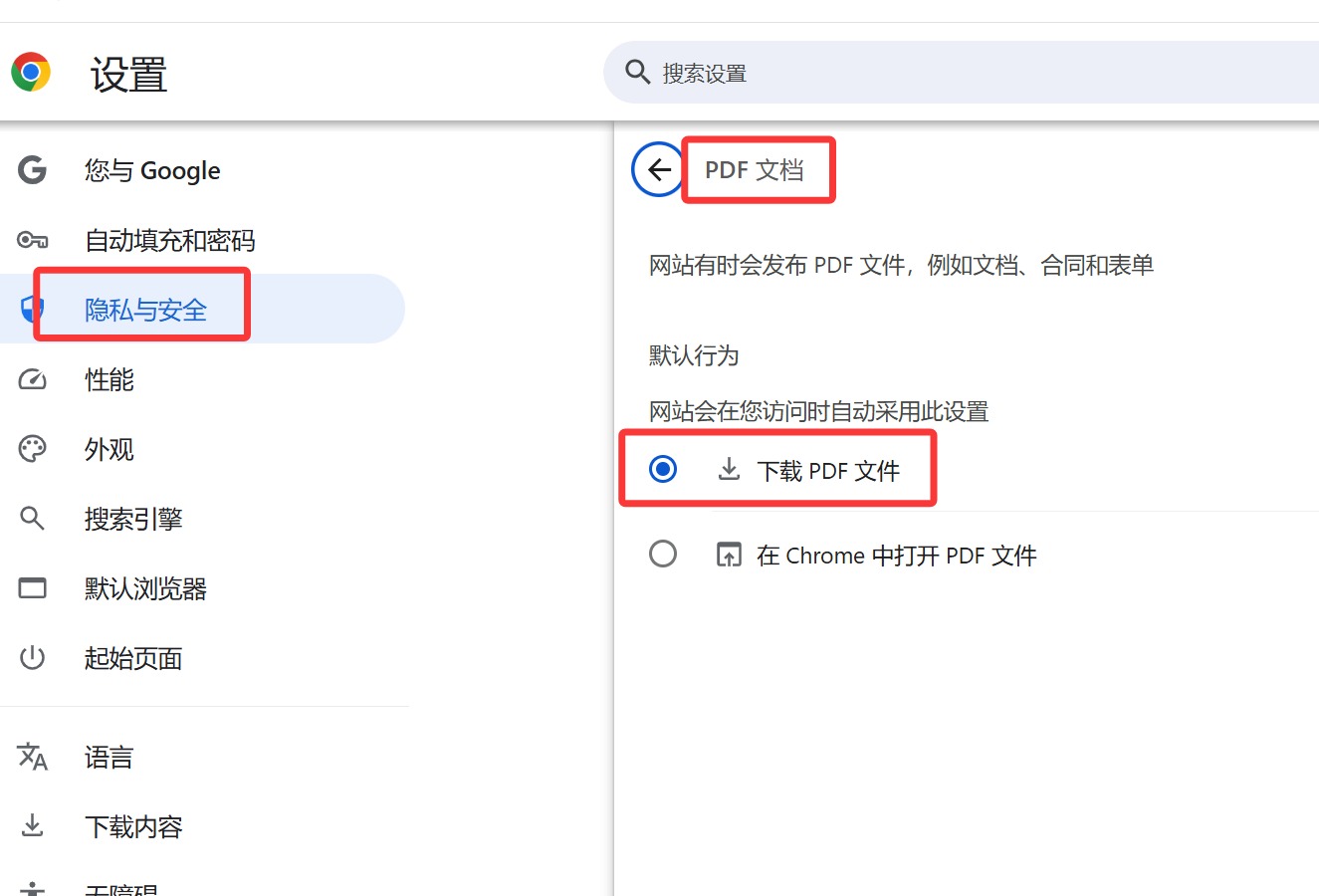
3、下载内容设置。在设置页面点开“下载内容”页面,点击“更改”按钮选择下载文件的保存路径,此路径需与程序工作簿中的下载路径一致。取消“下载前询问每个文件的保存位置”及“下载完成后显示下载内容”选项的勾选。
也可直接录入网址“chrome://settings/downloads”进入设置页面;
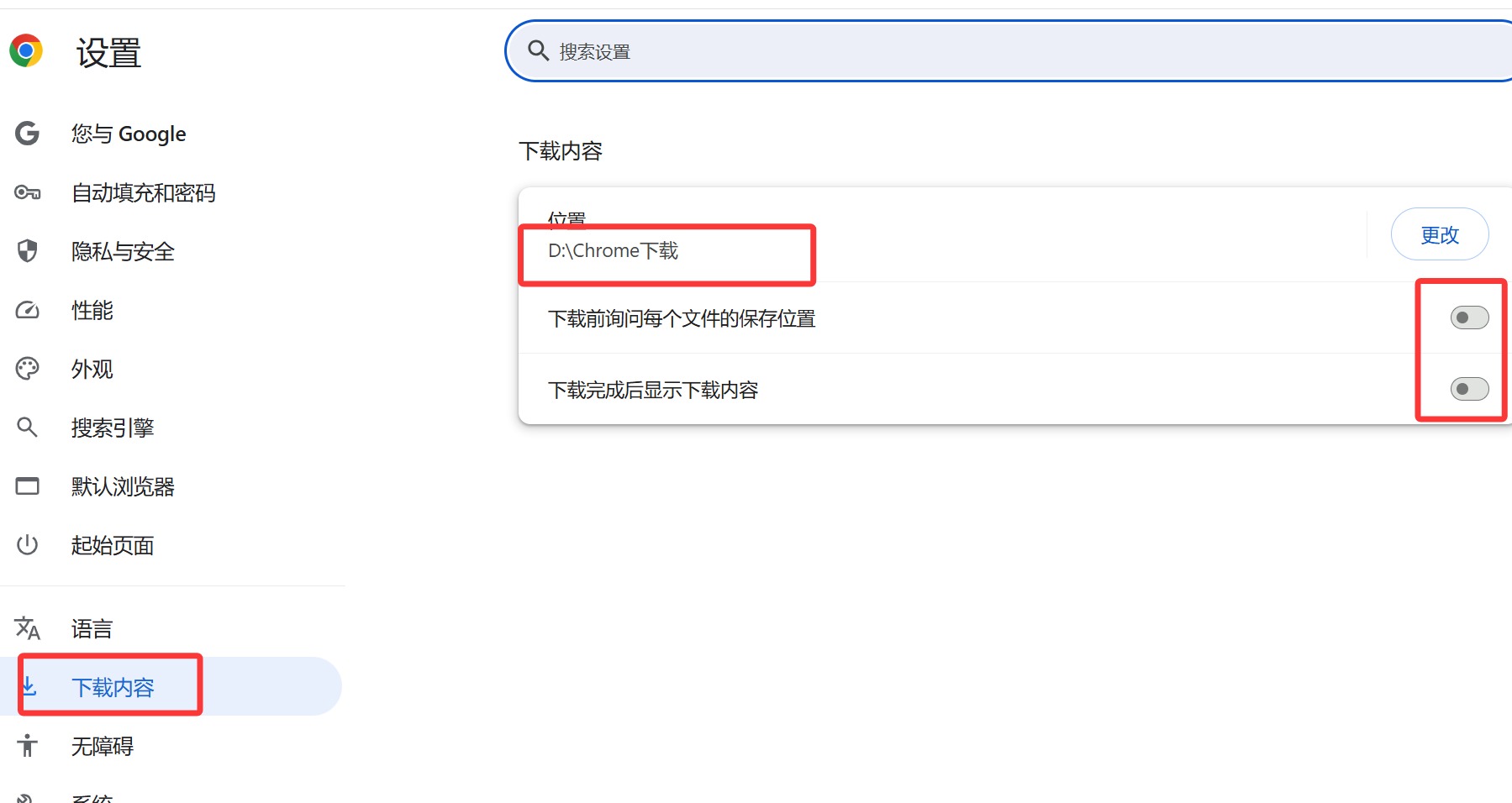
4、弹出式窗口和重定向设置。在设置页面依次点开“隐私与安全 - 网站设置 - 弹出式窗口和重定向,进入设置页面,勾选“网站可以发送弹出式窗口并使用重定向”选项。
也可直接录入网址“chrome://settings/content/popups”进入设置页面。